电脑任务视图怎么关闭 电脑取消任务视图的方法
更新时间:2021-02-03 11:42:05作者:fang
电脑任务视图功能可以帮助我们快速切换或关闭窗口,找到历史使用记录,节省大量的寻找时间。不过有些用户在使用一段时间后,觉得不太需要了想要将其关闭,那电脑任务视图怎么关闭呢?对于这一问题,今天本文为大家带来的就是电脑取消任务视图的方法。
具体方法如下:
1、在任务栏空白处单击右键,可以看到“”显示任务视图”按钮的专选项。
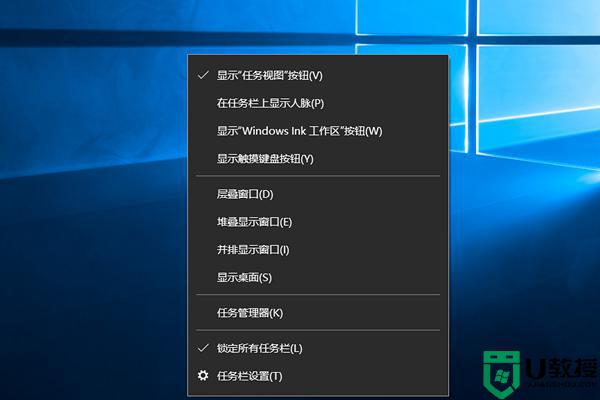
2、将该选项的属勾去掉即可关闭“任务视图”图标。
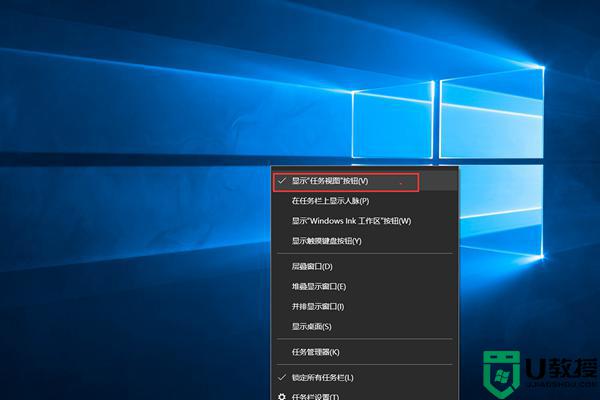
3、点击“windows+x”,选择“设置”选项。此时还不没彻底关闭任务视图,需要关闭“活动历史记录”。

4、搜索栏输入“活动历史记录”,
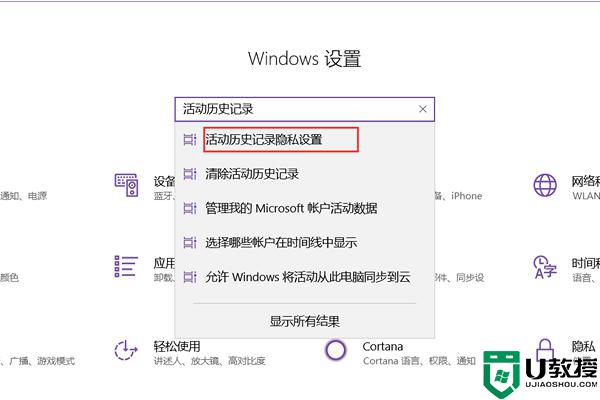
5、勾掉“允许Windows从此电脑手机我的活动”和“允许Windows将我的活动从此电脑同步到云”,
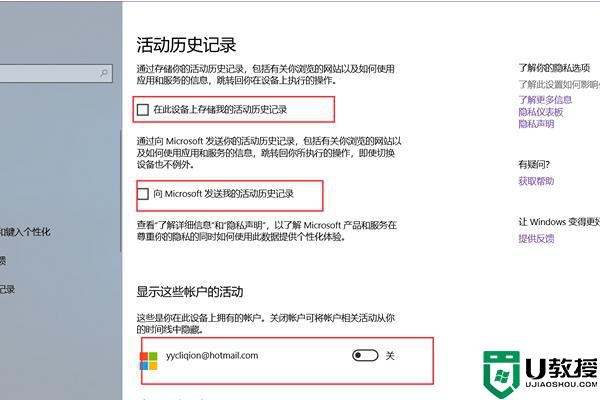
6、完成以上设置就可以彻底关闭任务栏视图功能了。
关于电脑取消任务视图的方法就为大家分享到这里啦,有需要的小伙伴可以按照上面的步骤来取消哦。
电脑任务视图怎么关闭 电脑取消任务视图的方法相关教程
- win10任务视图功能要怎么关闭|win10取消任务视图功能的方法
- 任务视图怎么删除记录 电脑任务视图记录如何删除
- w10电脑怎么快速切换任务视图|w10快速切换任务视图的方法
- 电脑任务栏的图标为什么从任务栏取消不了
- 电脑怎么取消打印任务 删除电脑打印任务的方法
- 电脑任务视图透明删除不了如何解决 任务视图半透明删不掉怎么办
- win8系统如何取消任务栏|win8关闭任务栏的方法
- win10系统任务视图怎么设置|win10系统任务设置的方法
- 电脑任务栏电量图标不见了怎么办 任务栏电池图标不见了怎么找回
- 怎么关闭任务栏搜索丨关闭任务栏搜索图解
- 5.6.3737 官方版
- 5.6.3737 官方版
- Win7安装声卡驱动还是没有声音怎么办 Win7声卡驱动怎么卸载重装
- Win7如何取消非活动时以透明状态显示语言栏 Win7取消透明状态方法
- Windows11怎么下载安装PowerToys Windows11安装PowerToys方法教程
- 如何用腾讯电脑管家进行指定位置杀毒图解

